
Les principaux fabricants de TV intègrent AirPlay dans leurs téléviseurs, y compris Samsung, afin que les gens puissent partager presque tout depuis leurs appareils Apple vers des smart TV compatibles AirPlay. Par exemple, vous pouvez profiter de vos chansons préférées depuis votre iPhone sur votre TV Samsung via AirPlay.
Cependant, de nombreuses personnes manquent ce divertissement car AirPlay ne fonctionne pas sur les téléviseurs Samsung. Pourquoi AirPlay ne fonctionne-t-il pas sur la TV Samsung ? Comment réparer le problème AirPlay sur la TV Samsung ? Commencez à lire.
Table des matières
Pourquoi AirPlay ne fonctionne-t-il pas sur la TV Samsung ?
AirPlay est une technologie basée sur le WiFi, donc son dysfonctionnement est toujours causé par des problèmes de connexion au réseau sans fil. Les autres raisons courantes incluent les interférences Bluetooth et VPN, les logiciels obsolètes, les problèmes d'incompatibilité, etc.
Si vous rencontrez un problème pour connecter AirPlay à une TV Samsung, vous pouvez envisager ces raisons et pour trouver le coupable, vous pouvez essayer les solutions suivantes une par une.
Réparation 1. Assurez-vous que votre téléviseur Samsung prend en charge AirPlay.
Lorsque vous rencontrez un problème avec Apple AirPlay qui ne fonctionne pas sur une TV Samsung, assurez-vous d'abord que la TV prend en charge AirPlay. La plupart des TV Samsung modernes prennent en charge la fonctionnalité Apple AirPlay, mais toutes les TV Samsung ne le font pas. Donc, avant tout, vérifiez la compatibilité lorsque vous avez un problème avec la fonctionnalité.
Vous pouvez aller à la Site web Apple ou La page de support AirPlay de Samsung pour déterminer la compatibilité de votre TV Samsung.
Réparation 2. Vérifiez la fonction AirPlay sur la TV Samsung.
Le deuxième élément de la liste de contrôle consiste à confirmer que la fonction AirPlay est activée sur votre TV Samsung. Activer la fonction AirPlay sur les deux appareils est la condition préalable pour diffuser du contenu.
Vérifiez donc si AirPlay est activé sur votre TV Samsung :
Étape 1. Appuyez sur le Accueil bouton sur votre télécommande Samsung.
Conseil : Que faire si votre télécommande Samsung ne fonctionne pas ? Vérifiez Remplacez votre télécommande Samsung TV pour contrôler le TV facilement [5 recommandations].
Étape 2. Go to Paramètres > Général (ou Connexion) Paramètres Apple AirPlay > Airplay.
Étape 3. Activez la fonction AirPlay si elle est désactivée. Si elle est activée, veuillez la désactiver puis la réactiver.
Voyez si vous pouvez dupliquer l'écran de votre iPhone sur votre TV Samsung via la fonction AirPlay. Si vous rencontrez le même échec, ne soyez pas contrarié et passez à la solution suivante.
Réparation 3. Vérifiez la connexion réseau pour les deux appareils.
Apple AirPlay ne peut pas fonctionner correctement lorsque votre iPhone et votre TV Samsung sont sur des réseaux différents. Alors, consultez la liste de contrôle pour vous assurer que ces deux appareils sont connectés au même réseau.
Pour vérifier la connexion réseau de la TV Samsung, vous devez :
Étape 1. Accédez à Accueil menu de votre TV Samsung en appuyant sur le bouton Accueil de votre télécommande.
Étape 2. Go to Paramètres > Général > Réseau > Ouvrir les paramètres réseau. Le chemin est légèrement différent sur différents modèles de TV Samsung.
Étape 3. Voyez à quel réseau votre TV Samsung a été connecté.
Ensuite, basculez sur votre iPhone, ouvrez l'application Paramètres et choisissez l'option Wi-Fi pour voir sur quel réseau se trouve l'appareil. S'il utilise un réseau différent de celui de votre TV Samsung, changez sa connexion réseau pour celle utilisée par la TV.
Réparation 4. Gardez les deux appareils plus proches.
AirPlay repose sur une connexion sans fil, ce qui signifie qu'une distance trop longue entre votre iPhone ou autre appareil iOS et votre TV Samsung peut entraîner des problèmes de connexion. Par conséquent, rapprochez votre appareil iOS de votre TV Samsung. Selon le support Apple, pour une meilleure expérience avec AirPlay, les appareils doivent être à une distance de 7,6 à 9,1 mètres l'un de l'autre.
De plus, rapprochez ces deux appareils de la connexion Wi-Fi, ce qui peut également éviter les problèmes de connexion.
Réparation 5. Éliminer les interférences des Bluetooth et VPN.
Certaines personnes ont découvert que les connexions Bluetooth et VPN peuvent interférer avec AirPlay. Ainsi, désactivez le Bluetooth et déconnectez le VPN de votre appareil iOS lors de l'utilisation de la fonctionnalité AirPlay d'Apple.
Un moyen rapide de désactiver le Bluetooth sur votre iPhone consiste à ouvrir. Centre de contrôle et appuyez sur l'icône Bluetooth bleue. Pour éteindre Réseau Privé Virtuel Sur l'appareil, allez à Paramètres , trouver Réseau Privé Virtuel dans la liste et basculez l'interrupteur pour l'éteindre.
Réparation 6. Utilisez la bande 2.4GHz de votre routeur au lieu de 5GHz.
Après avoir examiné certains produits Apple et Communautés liées à Samsung, J'ai obtenu une information importante : AirPlay n'est pas disponible sur la TV lorsque vous utilisez le réseau Wi-Fi 5GHz. Si vous ne pouvez pas connecter AirPlay à la TV Samsung, vous pouvez envisager cette possibilité et Laissez votre routeur utiliser la bande 2,4 GHz..
Réparation 7. Redémarrez tous les appareils concernés.
Si vous rencontrez toujours des problèmes avec AirPlay, il est temps de redémarrer vos appareils, y compris la TV Samsung, l'appareil iOS et le routeur, ce qui peut éliminer les bugs temporaires qui empêchent AirPlay de fonctionner sur la TV Samsung.
Étape 1. Redémarrez votre TV Samsung. Éteignez votre TV Samsung, débranchez la prise de la sortie, et rebranchez la TV dans la sortie après une minute.
Étape 2. Redémarrez votre appareil iOS, comme un iPhone. Appuyez et maintenez le Vol – le bouton et le côté appuyez simultanément sur le bouton de l'appareil jusqu'à ce que le curseur d'extinction apparaisse, attendez 30 seconds Pour éteindre l'appareil, appuyez et maintenez enfoncé le côté bouton pour l'allumer.

Étape 3. Redémarrez votre routeur. Débranchez l'appareil de la prise, attendez environ 1 minute, puis rebranchez-le dans la prise.
Lorsque tous vos appareils redémarrent, essayez de connecter AirPlay à votre télévision Samsung à nouveau.
Réparation 8. Désactiver le temps de protection automatique du TV Samsung.
La TV Samsung s'allumera automatiquement son économiseur d'écran interne lorsqu'elle détecte une image fixe sur l'écran si vous activez la fonctionnalité de Temps de Protection Automatique. Les images fixes peuvent laisser des images rémanentes brûlées sur l'écran si elles sont laissées pendant longtemps, et il est donc suggéré que les utilisateurs de TV Samsung tirent pleinement parti de cette fonctionnalité.
Cependant, l'activation de cette fonction peut entraîner un dysfonctionnement d'AirPlay. Donc, si vous avez activé cette fonction, voyez si vous pouvez utiliser AirPlay après l'avoir désactivée.
Étape 1. Appuyez sur le Accueil bouton sur votre télécommande pour accéder au menu principal.
Étape 2. Go to Général > Gestionnaire de système > Temps de protection automatique.
Étape 3. Éteignez Temps de protection automatique Option.
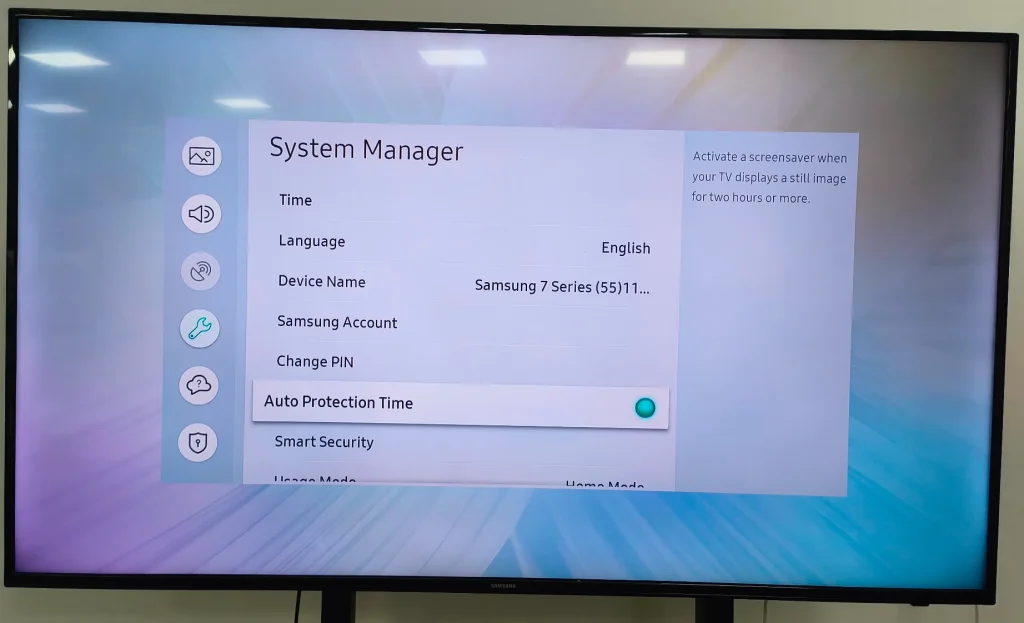
Réparation 9. Activer la commande IP à distance de la TV Samsung.
Si désactiver la fonctionnalité de protection automatique n'est pas utile sur votre téléviseur Samsung, continuez alors à activer la fonctionnalité de télécommande IP. Pourquoi ? Activer la fonctionnalité de télécommande IP a aidé certains utilisateurs Samsung à résoudre le problème AirPlay. Alors, essayez cette réparation.
Accédez au menu principal de votre TV Samsung, naviguez vers Paramètres > Général > Réseau > Paramètres Expert > Télécommande IP, et choisissez de Activer IP Remote.
Réparation 10. Mise à jour du système de vos appareils.
Le système obsolète pourrait être responsable du dysfonnement d'AirPlay sur la TV Samsung. Mettez maintenant à jour le système de vos appareils à la dernière version et voyez si le problème d'AirPlay disparaîtra.
Vous devez mettre à jour les systèmes de votre TV Samsung, de votre appareil iOS et de votre routeur.
Étape 1. Pour mettre à jour le système de votre TV Samsung, allez à Paramètres > Support > Mise à jour du logiciel > Mettez à jour maintenant, et téléchargez et installez la mise à jour disponible.
Étape 2. Pour mettre à jour iOS (comme pour l'iPhone), accédez à Paramètres > Général > Mise à jour du logiciel, et appuyez Téléchargez et installez. Si une nouvelle mise à jour est disponible.
Étape 3. Pour mettre à jour le micrologiciel de votre routeur, vérifiez le tutoriel.
Réparation 11. Réinitialisation d'usine de votre TV Samsung.
Comment réparer AirPlay sur Samsung TV qui ne fonctionne pas ? La dernière solution que vous pouvez essayer est de réinitialiser la TV à son état initial. En général, cela peut résoudre la majorité des problèmes des TV Samsung, alors, essayez-le. Mais avant de réinitialiser votre TV Samsung, il est nécessaire de sauvegarder vos données importantes sur l'appareil.
Voici comment réinitialiser votre Samsung TV aux paramètres d'usine :
Étape 1. Go to Paramètres > Support > Autodiagnostic > Réinitialiser. Si vous ne trouvez pas l'option de réinitialisation de cette manière, veuillez aller Paramètres > Général.
Étape 2. Entrez le code PIN de votre TV si on vous le demande et attendez que la TV se réinitialise elle-même.
Étape 3. Une fois la TV redémarrée, configurez-la comme un nouvel appareil et essayez de connecter AirPlay à la TV Samsung.
Pouvez-vous utiliser AirPlay sur votre TV Samsung maintenant ? Si ce que vous attendez ne se produit pas, veuillez contacter le support Samsung ou le support Apple.
Astuce rapide : Utilisez une alternative à Airplay.
Bien que vous ne puissiez pas résoudre le problème AirPlay sur votre TV Samsung, vous pouvez choisir de le contourner en utilisant une alternative à AirPlay. Quelle alternative choisir ? Voici Duplication d'écran TV Diffuser développée par BoostVision est vivement recommandé.
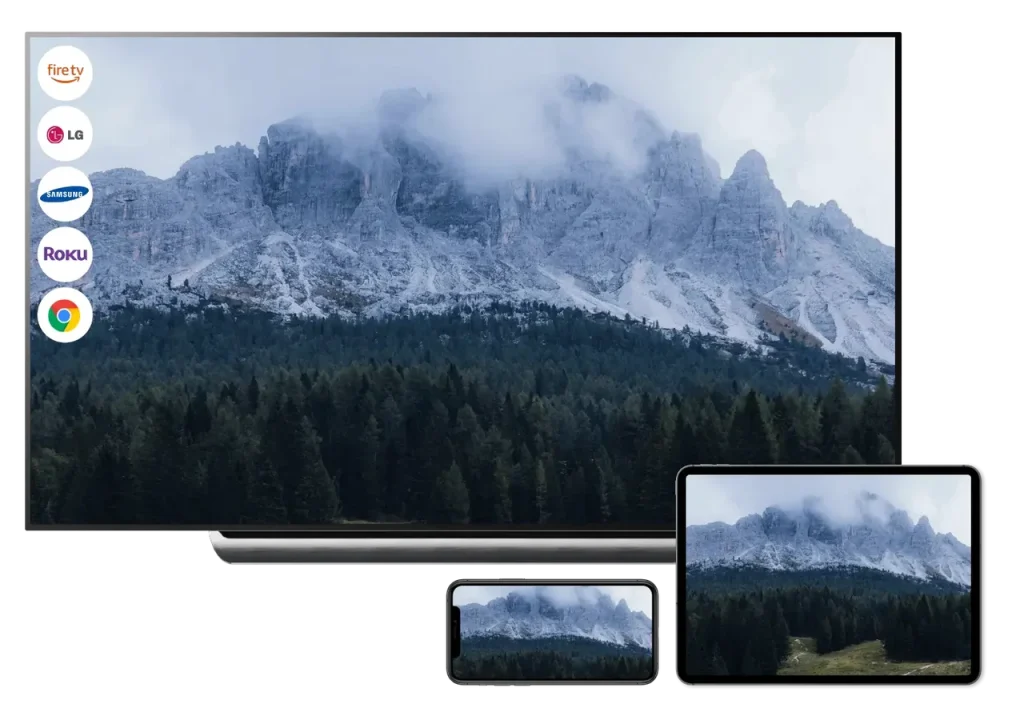
L'application propose deux fonctionnalités utiles, à savoir la duplication d'écran et la diffusion TV. La fonction de duplication d'écran vous permet de dupliquer tout ce qui se passe sur l'écran de votre iPhone ou iPad et de le diffuser sur un écran de smart TV, y compris Samsung, Roku, LG, etc., tandis que la fonction de diffusion TV vous permet de diffuser des vidéos et des photos.
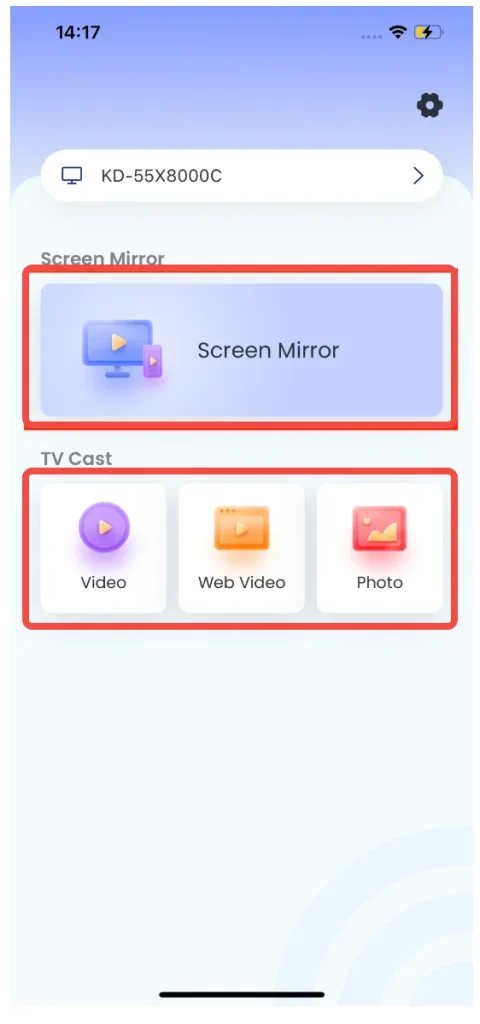
Ainsi, lorsque AirPlay sur votre télévision Samsung refuse de fonctionner, vous pouvez essayer l'application pour retrouver le plaisir de regarder du contenu depuis votre iPhone sur un grand écran de télévision Samsung.
Téléchargez l'application de duplication d'écran : Diffuser sur TV
Comment utiliser l'application ? Les opérations sont assez simples. Référez-vous à Guide de l'application de duplication d'écran et de diffusion TV pour voir à quel point c'est facile.
Conclusion
Pourquoi AirPlay ne fonctionne-t-il pas sur la TV Samsung ? Comment résoudre le problème AirPlay ? Les raisons courantes et 11 solutions ont été énumérées. Vous pouvez essayer ces solutions une par une pour trouver la cause de votre problème AirPlay. Si rien ne fonctionne, veuillez contacter le support Samsung ou le support Apple, ou remplacer AirPlay dysfonctionnel par l'application Duplication d'écran TV Diffuser développée par BoostVision.
Si ce post vous aide, veuillez le partager avec d'autres personnes qui rencontrent des problèmes avec AirPlay.
FAQ sur le dysfonctionnement d'AirPlay sur les TV Samsung.
Q: Pourquoi AirPlay ne fonctionne-t-il pas sur ma TV Samsung ?
Les raisons courantes incluent des problèmes de connexion au réseau sans fil, des interférences Bluetooth et VPN, des logiciels obsolètes, des problèmes d'incompatibilité, etc.
Q: Ma TV Samsung est-elle compatible avec AirPlay ?
La plupart des téléviseurs Samsung modernes sont compatibles avec Airplay. Si votre modèle de téléviseur Samsung est répertorié ci-dessous, le téléviseur prend en charge Airplay.
- Série Samsung Crystal UHD 6 (2018, 2019, 2020, 2021, 2022, 2023)
- Série Samsung Crystal UHD 7 (2018, 2019, 2020, 2021, 2022, 2023)
- Série Samsung Crystal UHD 8 (2018, 2019, 2020, 2021, 2022, 2023)
- Samsung FHD/HD série 4 (2018, 2020)
- Samsung FHD/HD série 5 (2018, 2020)
- Moniteurs de jeu Samsung série Odyssey Ark (2022, 2023)
- Moniteurs de jeu Samsung série Odyssey G6 (2022, 2023)
- Moniteurs de jeu Samsung Odyssey série G7 (2022, 2023)
- Moniteurs de jeu Samsung Odyssey série G8 (2022, 2023)
- Monite urs de jeu Samsung Odyssey série G9 (2022, 2023)
- Série MICROLED Samsung (2023)
- Série Samsung Neo QLED 4K QN85 (2021, 2022, 2023)
- Samsung Neo QLED 4K série QN90 (2021, 2022, 2023)
- Série Samsung Neo QLED 4K QN95 (2022, 2023)
- Séries Samsung Neo QLED 8K QN700 (2021, 2022, 2023)
- Samsung Neo QLED 8K série QN800 (2021, 2022, 2023)
- Samsung Neo QLED 8K QN900 Series (2021, 2022, 2023)
- Samsung QLED 4K Q6/60 Series (2018, 2019, 2020, 2021, 2022, 2023)
- Samsung QLED 4K série Q7/70 (2018, 2019, 2020, 2021, 2022, 2023)
- Samsung QLED 4K série Q8/80 (2018, 2019, 2020, 2021, 2022, 2023)
- Samsung QLED 4K série Q9 (2018)
- Samsung QLED 8K série Q900 (2019)
- Série Samsung Serif (2019, 2020, 2022)
- Moniteur intelligent Samsung série M5 (2021, 2022, 2023)
- Moniteur intelligent Samsung série M7 (2021, 2022, 2023)
- Série de moniteurs intelligents Samsung M8 (2022, 2023)
- Samsung The Frame Series (2018, 2019, 2020, 2021, 2022, 2023)
- Samsung The Freestyle Series (2022, 2023)
- Samsung The Premiere Series LSP7 (2020)
- Samsung The Premiere Series LSP9 (2020)
- Samsung The Sero Series (2020, 2022)
Q: Comment dupliquer l'écran de mon iPhone sur ma TV Samsung ?
Si votre TV Samsung prend en charge Airplay, vous pouvez facilement dupliquer votre iPhone sur votre TV Samsung à l'aide d'Airplay.
Étape 1. Assurez-vous que les deux appareils sont sur le même réseau.
Étape 2. Activer AirPlay sur les deux appareils.
Étape 3. Ouvrez l'application sur votre iPhone que vous souhaitez dupliquer.
Étape 4. Appuyez sur le AirPlay Logo sur l'écran de votre iPhone et suivez les instructions à l'écran pour compléter cette duplication d'écran.
Q: Comment puis-je connecter mon téléphone à ma TV Samsung ?
Pour configurer la connexion, vous pouvez choisir de utilisez l'application Smart Things. Alternativement, vous pouvez Essayez l'application Samsung TV Remote de BoostVision, ce qui vous aide à établir la connexion via un réseau sans fil. Après la connexion, vous pouvez utiliser votre téléphone pour contrôler votre TV Samsung et dupliquer l'écran de votre téléphone sur la TV.








